Windows 11 にアップグレードしたら、いつの間にか新しいデザインのタスクマネージャーが既定になっていて、ちょっと使いにくく感じていませんか?
実は、Windows 10 時代のクラシックなタスクマネージャーは完全には削除されず、特別なコマンドで起動できるんです。
本記事では、初心者の方でも簡単に理解できるように、旧タスクマネージャーを起動する方法をご紹介します。
さらに、ショートカットを作っていつでも呼び出せるようにするテクニックも解説します。あわせて安全に作業するための注意点なども紹介しますので、ぜひ参考にしてください。

Windows 11でも昔ながらのタスクマネージャーを呼び出す方法があるんですよ。ちょっとした裏技ですが、安全で簡単にできるので、知ってて損なしです
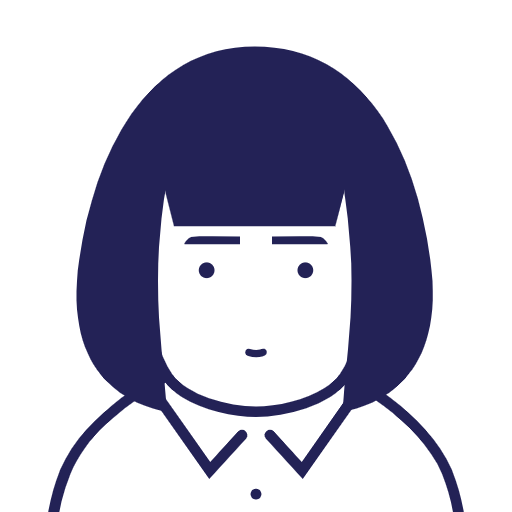
たしかに新しいタスクマネージャー、見づらくなっちゃったな…昔のが使いやすかったのかも?
タスクマネージャ新旧UIの再確認
Windows 11 では、2022 年頃からタスクマネージャーのデザインが一新され、モダンな外観と新しいナビゲーション構造が採用されました。
見た目や配置が大きく変わったため、「昔の方が使いやすかった」と感じるユーザーも少なくありません。ここでは、あらためて旧UIと新UIの主な違いを整理しておきましょう。
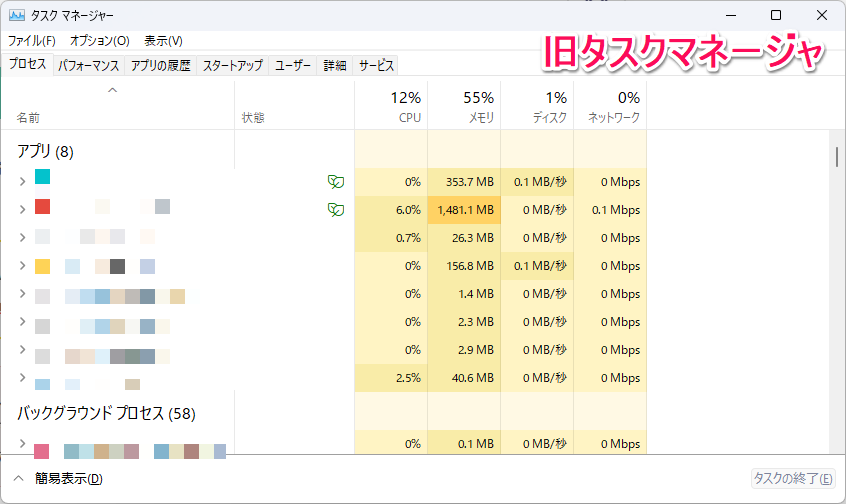
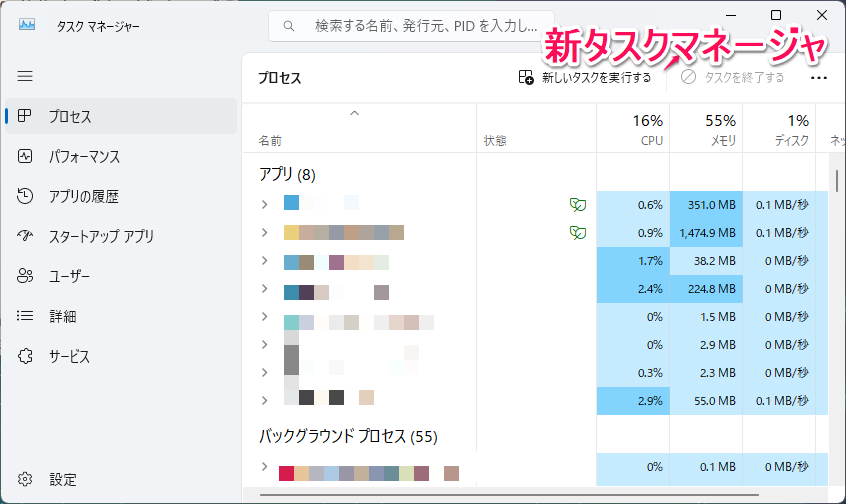
デザイン
旧UIは従来のWin32スタイルで、上部メニュー+タブ切り替え方式です。ダークモードには対応していません。
一方で新UIは Fluent Design(Microsoft が Windows 10 時代から導入した新しいデザイン体系)とダークモードに対応し、左側に縦型のナビゲーションバーを採用しています。
配色と視認性
旧UIは境界や枠がはっきりしており、情報が一目で把握しやすい傾向といえますね。
一方で新UIは背景や境界線が淡く、アイコン中心のデザインとなっています。
機能の位置
旧UIは長年のレイアウトを踏襲しているため、慣れている人には分かりやすいかもしれません。
新UIではこれまでタブで分かれていたものが再度メニューに変わり、初めて触れると戸惑いやすいのかもしれません。
アクセシビリティ
新UIはタッチ操作や高DPI環境に最適化されており、スクリーンリーダー対応なども改善されています。
方法その1:taskmgr -d で起動する
新しいタスクマネージャーではなく、従来のタスクマネージャー表示に戻したいなら、以下の操作で可能です。
- Windowsキー+R を押して「ファイル名を指定して実行」ダイアログを開く
- taskmgr -d と入力して Enter を押すだけ
方法その2:ショートカットを作ってもっと便利に!
毎回コマンド入力するのは手間…という方には、デスクトップにショートカットを作るのがオススメです。
- デスクトップ上で右クリック → 「新規作成」→ 「ショートカット」をクリック
- 「項目の場所」に taskmgr.exe -d を入力
- 次へをクリックし、好きな名前(例:「旧タスクマネージャー」など)を入力
- 完成したショートカットをダブルクリックすればすぐ起動!
さらに、タスクバーにドラッグすればピン留めできて、いつでもワンクリック起動になります。
方法その3:システムフォルダーから直接起動
もっと直感的に起動したいなら、Windows の深いフォルダーから直接 exe を起動する方法もあります。
- C:\Windows\SysWOW64\Taskmgr.exeをダブルクリック
- 右クリック → 「その他のオプションを表示」 → 「送る」 → 「デスクトップ(ショートカットを作成)」などでショートカット化可能
- このショートカットをタスクバーにもピン留め可能です
【注意】デフォルトの起動方法は変えられない?
「Ctrl + Shift + Esc」や「Ctrl + Alt + Delete」でも旧UIが起動するようにしたいという場合も当然ありますよね?
実はこれについては標準機能では対応していません。
ただし、AutoHotkeyなどのスクリプトを使えば、起動を新バージョンではなく旧バージョンに切り替えることは可能です。(AutoHotKey:スクリプトさえ書けば、キーボードやマウスで行うほとんどの作業を自動化できる機能のこと)
まとめ
- taskmgr -d で旧バージョンのタスクマネージャーが起動可能です
- ショートカットを作成してタスクバーにピン留めするのが便利
- システムフォルダーから直接起動する方法もある
- キーボードショートカットによる完全切り替えは標準ではできません。ただしスクリプトには対応可

旧タスクマネージャーに戻せるこの小さな工夫、慣れてしまえば毎日の作業もずっと効率的になりますよ。

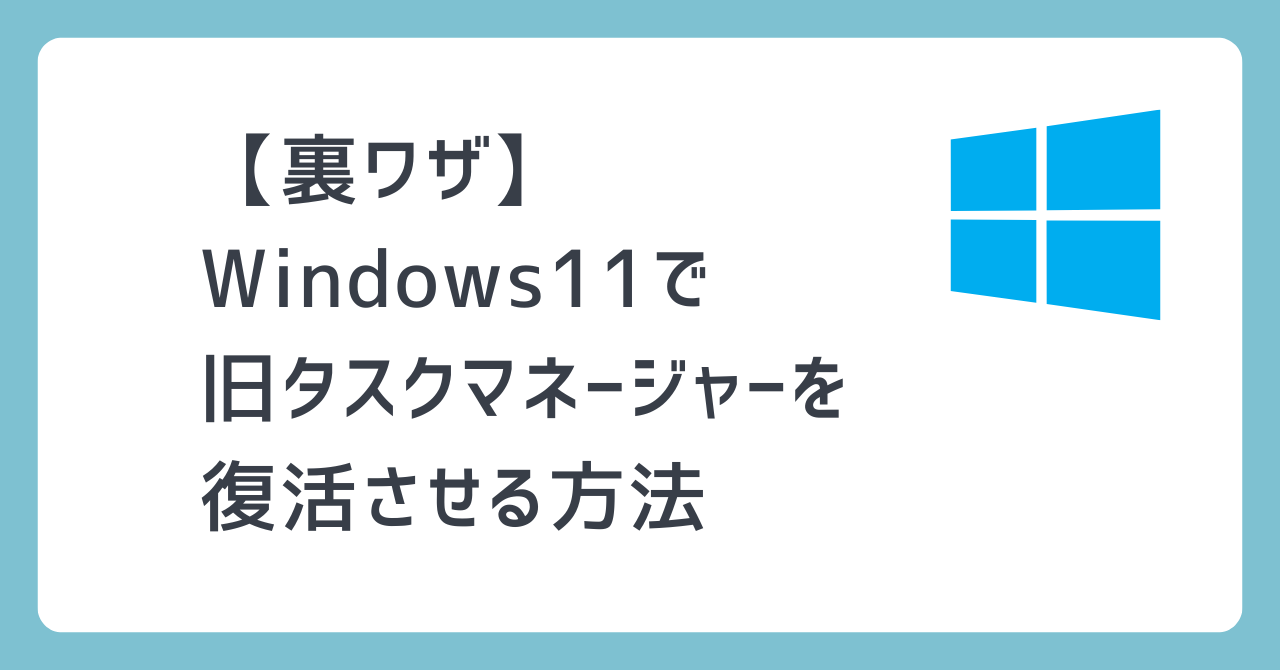


コメント